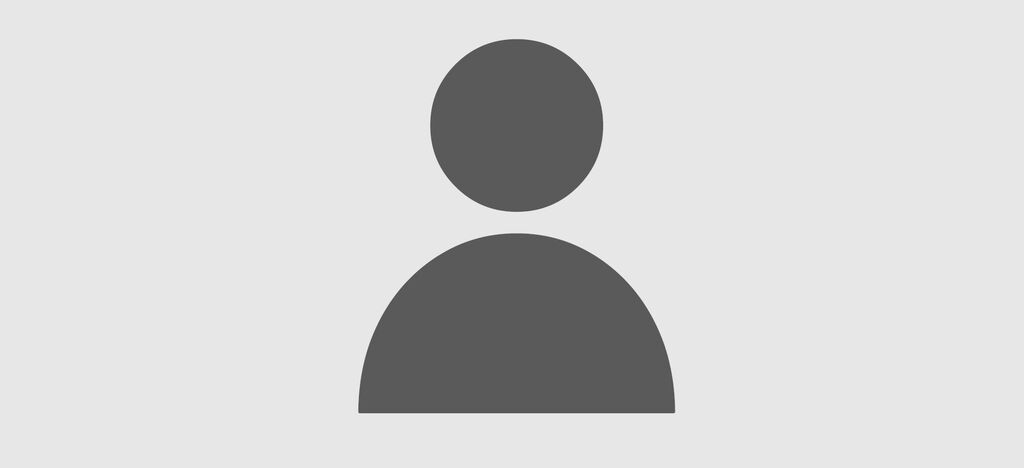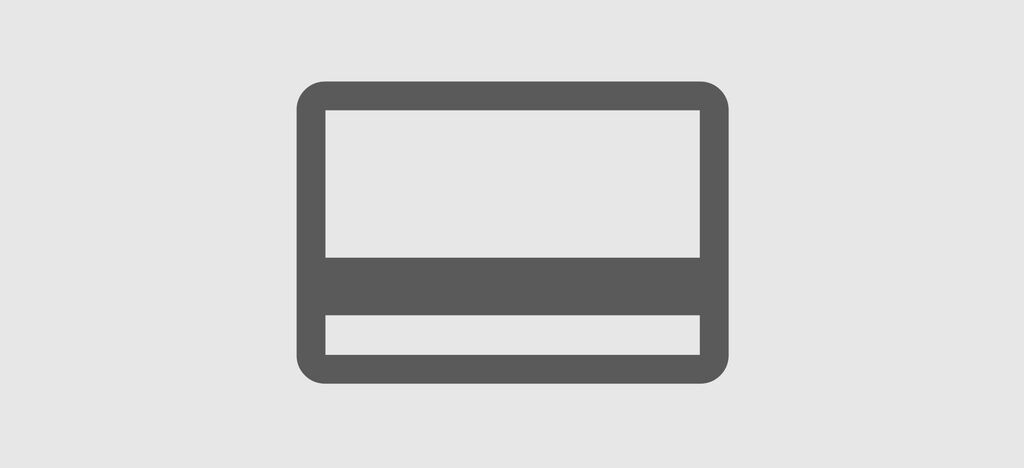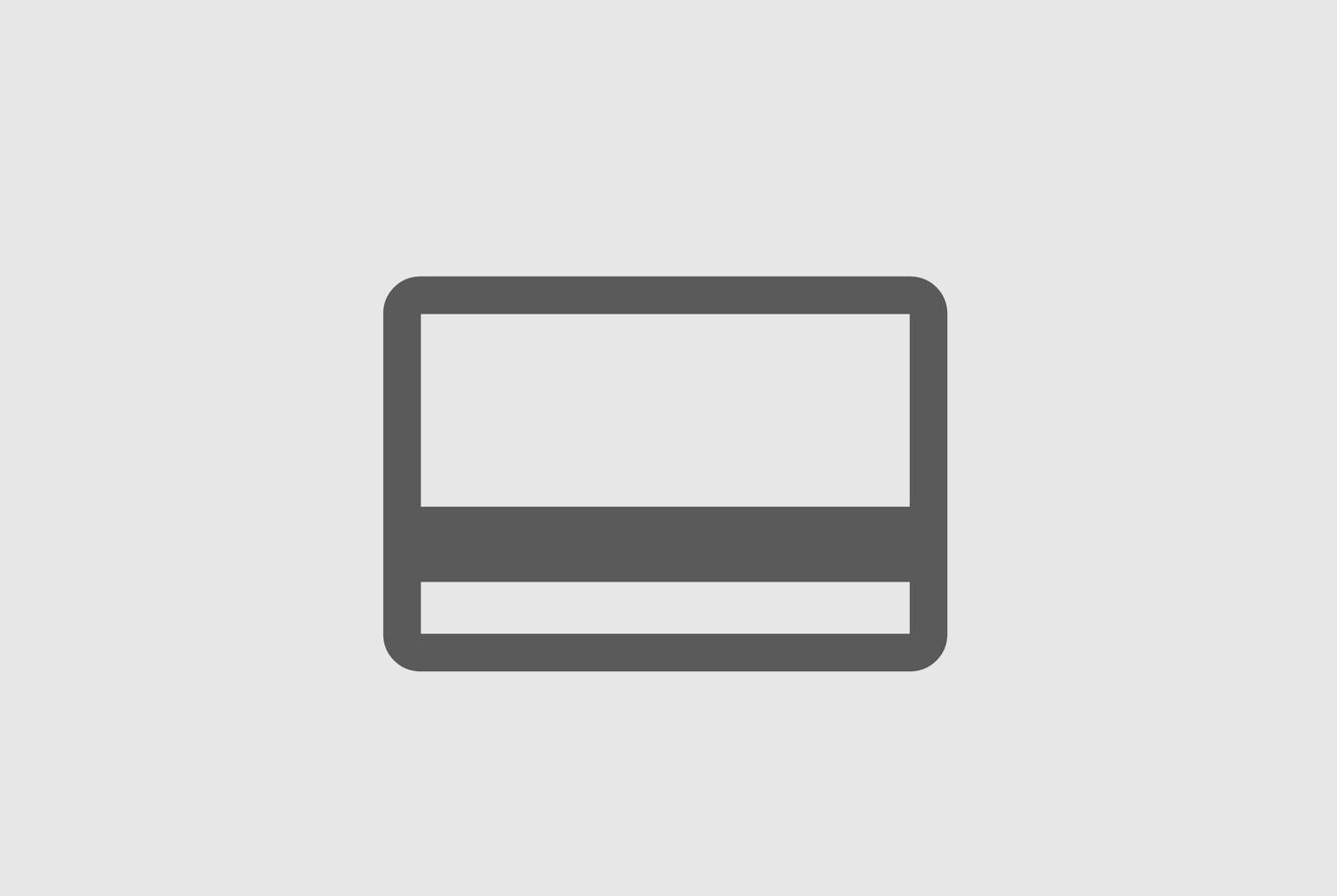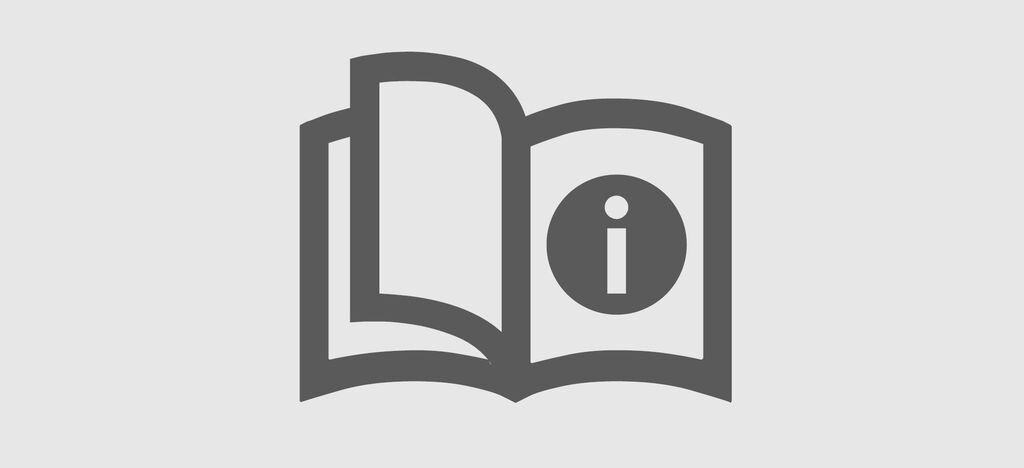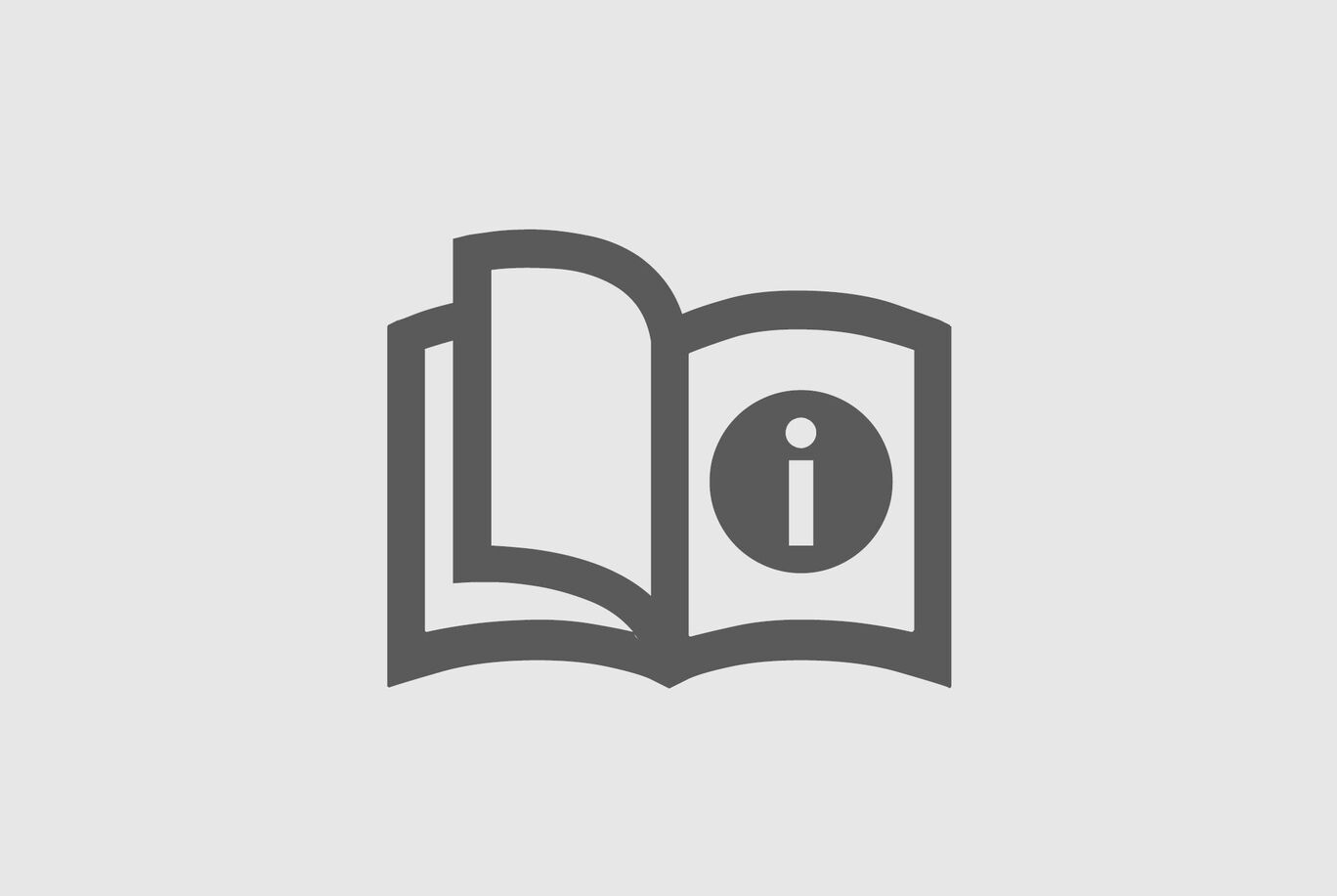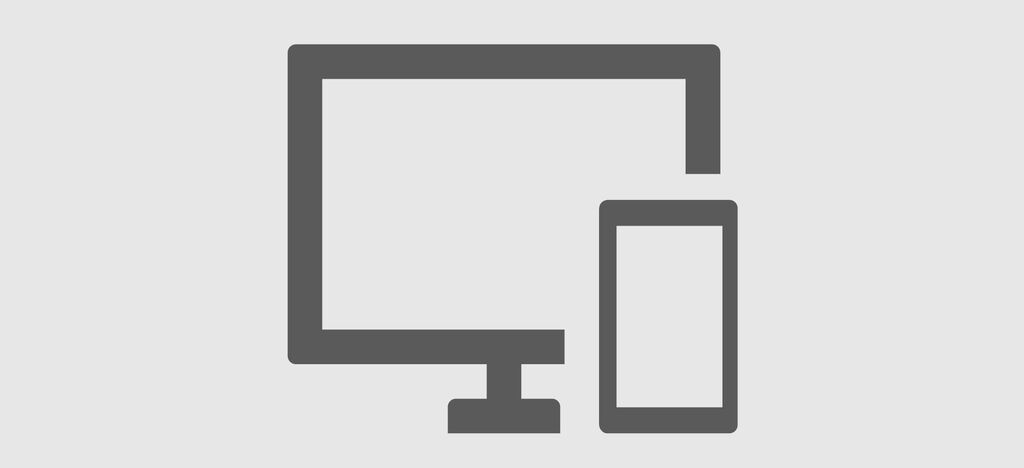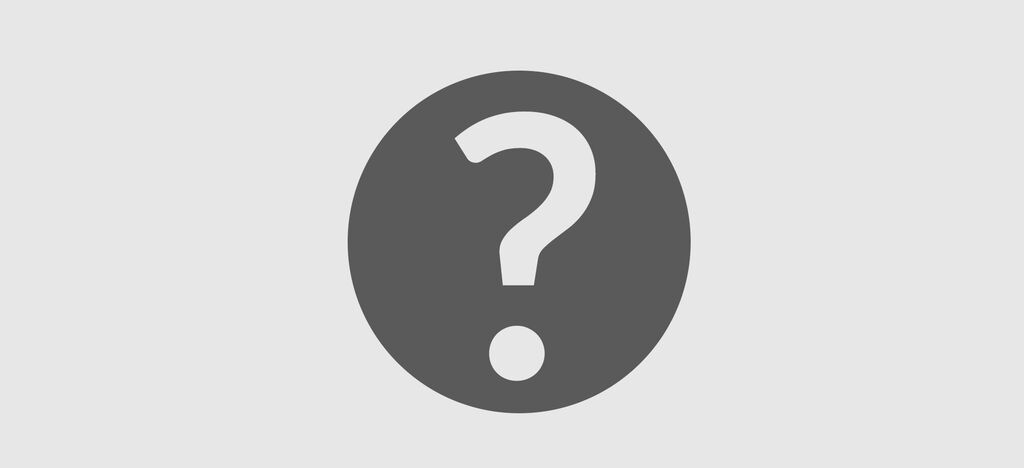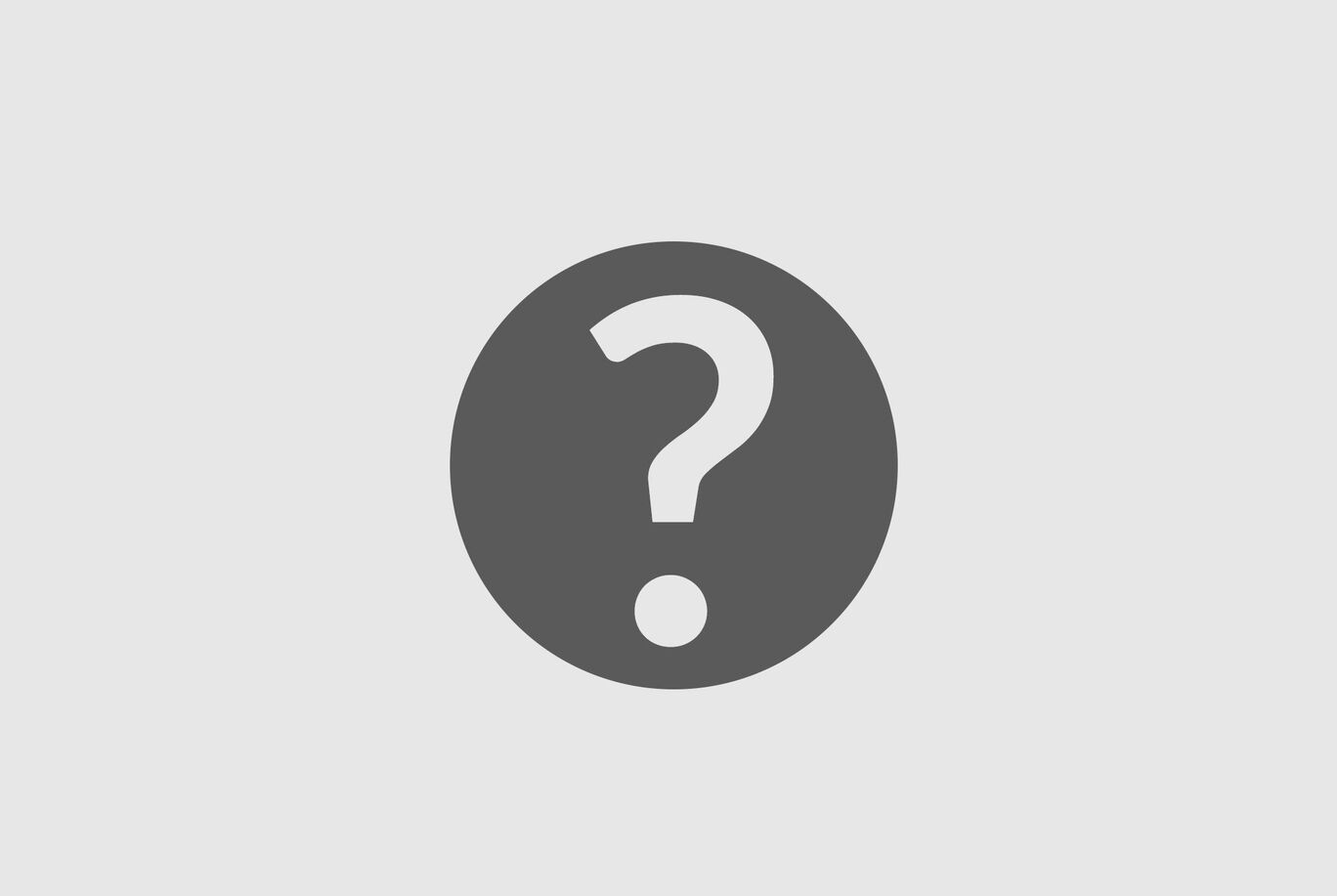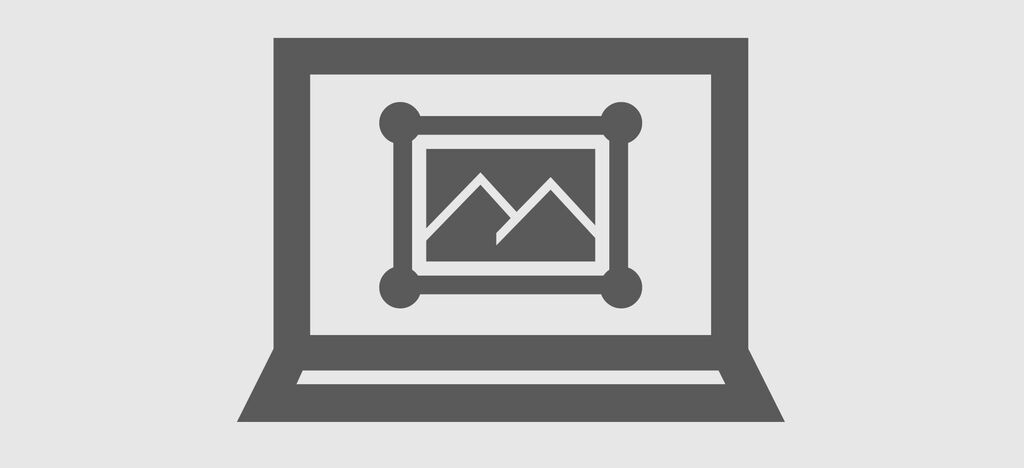FAQ - Preguntas frecuentes
¿Quieres hacer un pedido?
Información sobre el sitio
Algunas áreas del sitio web no son visibles en mi pantalla. ¿Qué puedo hacer?
Puede que tu pantalla sea demasiado pequeña o que la resolución sea demasiado baja. Nuestra aplicación en línea requiere un área de al menos 1024 x 768 píxeles para mostrar completamente todos los elementos. Si tu pantalla no tiene esta resolución, el sitio web será parcialmente visible.
Puedes comprobar y cambiar la resolución de tu pantalla de la siguiente manera:
Haz clic con el botón derecho del ratón en un área libre de su escritorio y selecciona Propiedades. A continuación, dirígete a la pestaña Configuración. En la parte inferior izquierda se encuentra la resolución actual de tu pantalla. Mueve el control deslizante hacia la derecha hasta que la resolución sea de al menos 1024 x 768 píxeles. Confirma el cambio haciendo clic en OK. Ahora, deberías ver el sitio web completo.
Proyectos guardado en línea
Puedes guardar un proyecto de un ÁLBUM DE FOTOS CEWE, calendario, tarjetas personalizadas o cualquier otro producto que haya sido iniciado en línea en cualquier momento. Para acceder a tus proyectos, inicia sesión en tu cuenta.
Problemas durante la creación
He renombrado o movido los archivos de mi proyecto, y mis fotos ya no aparecen en el editor. ¿Qué debo hacer?
Para que nuestro software muestre tus fotos correctamente, el archivo de proyecto actual y la carpeta asociada deben coincidir con las fotos guardadas. Este es un requisito previo para una asignación correcta. Al guardar, nuestro software guarda tu proyecto de la siguiente manera:
Un archivo llamado: projectname.mcf
Una carpeta llamada: projectname.mcf-Dateien (esta carpeta contiene todas las fotos del álbum)
Un archivo llamado: projectname.mcf ~ (este archivo es una copia de seguridad del archivo .mcf)
Si la carpeta projectname.mcf-Dateien ha sido movida, renombrada o borrada, es la razón por la que el proyecto no muestra correctamente las fotos. Por favor, cierra el software sin guardar y restaura la carpeta project_name_mcf-Dateien.
¿Qué significa el mensaje de error 3006 durante el proceso de pedido?
Este mensaje de error indica que se ha seleccionado una configuración incorrecta del proxy. Puedes corregir el problema realizando el siguiente cambio en nuestro software:
En la barra de herramientas superior, haz clic en el botón Opciones.
A continuación, selecciona la opción Red.
Seleccione la opción No usar proxy y haga clic en Aceptar.
Problemas durante la validación
El programa de creación se cierra sin indicar un error. ¿Cuál es el problema?
Ponte en contacto con el servicio de atención al cliente en en esta página
Aparece el mensaje de error ERROR 3007. ¿Qué hacer?
Este mensaje de error indica que se ha establecido una conexión a través del software de creación, pero que está siendo bloqueada por el cortafuegos o el software antivirus instalado en tu ordenador. Si trabajas en una red corporativa, pide al administrador del sistema que realice los ajustes necesarios.
¿Por qué las fotos desaparecen de repente al reabrir un proyecto de Álbum DIgital CEWE?
Esto sucede cuando el software de creación ya no vincula el archivo .mcf creado con la carpeta que contiene las fotos del álbum personalizado. Al guardar el proyecto, el software lo guarda de la siguiente manera para Windows y Linux :
Un archivo llamado: projectname.mcf
Una carpeta llamada: projectname.mcf-Dateien (esta carpeta contiene todas las fotos del álbum)
Un archivo llamado: projectname.mcf ~ (este archivo es una copia de seguridad del archivo .mcf)
Para un Mac, sólo se crea un archivo xmcf. Asegúrate de que la carpeta de imágenes está siempre presente, completa y no modificada o renombrada.
¿Qué significa el mensaje de error del Servidor de Equilibrio de Carga 5000 durante el proceso de creación?
Este mensaje de error indica que tu pedido no pudo llegar a nuestro servidor por razones técnicas. Por favor, inténtalo de nuevo en unos momentos. Si el problema persiste, comprueba la configuración de seguridad (firewall, proxy). Estos pueden estar bloqueando la transferencia de tus datos.
Cupones de descuento
¿Cómo utilizar un cupón al hacer un pedido en el programa de creación o el sitio web?
En la página web:
Una vez que hayas diseñado o seleccionado tus productos fotográficos y hayas iniciado sesión, puedes introducir tu código de cupón en el campo previsto en la cesta de la compra. El valor del vale se deducirá automáticamente del precio de venta.
En el software de creación:
Durante el paso 2 de tu pedido "Comprobar pedido y enviar", verás la indicación "Si tienes un código de cupón, haga clic AQUÍ". Haz clic en "AQUÍ" y luego introduce tu código en mayúsculas para valídarlo.
En la versión 6.3: Verá la casilla "código de descuento" en el paso 2 de su pedido "Comprobar pedido y enviar" (después de la elección de la tarjeta de pago). Introduzca su código en mayúsculas y luego valide.
En el sitio web, la casilla "código de descuento" se encuentra en la fase de la cesta de la compra. A continuación, debe hacer clic en "verificar" para validar el código.s
FAQ - Resuelve tus dudas
Preguntas frecuentes relacionadas con los productos y la marca